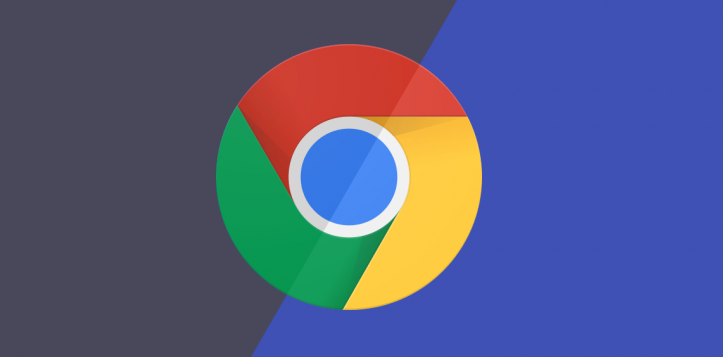详情介绍
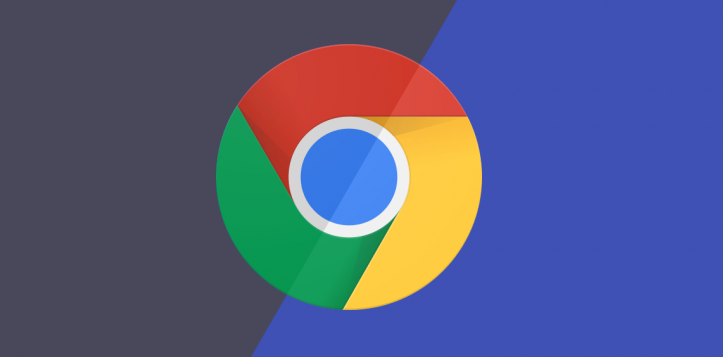
在当今数字化时代,网页加载速度已成为影响用户体验和搜索引擎排名的关键因素。Chrome浏览器作为全球最受欢迎的浏览器之一,提供了多种工具和设置来帮助开发者和用户优化页面请求,从而提升网站性能。本文将详细介绍如何利用Chrome浏览器的内置功能来优化页面请求效果。
1. 使用Chrome DevTools进行性能分析
Chrome DevTools是一个强大的工具集,集成在Chrome浏览器中,专门用于网页开发和调试。要开始使用它,请按照以下步骤操作:
1. 打开DevTools: 在Chrome浏览器中,点击页面右上角的三点菜单图标,选择“更多工具”> “开发者工具”,或者直接使用快捷键`Ctrl+Shift+I`(Windows/Linux)或`Cmd+Option+I`(Mac)打开。
2. 切换到“Network”面板: 在DevTools界面中,点击顶部的“Network”标签,这将显示当前页面的所有网络活动,包括资源加载时间、请求大小等详细信息。
3. 记录性能数据: 刷新页面以开始记录网络活动,DevTools会捕获所有发出的请求及其响应时间。通过分析这些数据,您可以识别出哪些资源加载缓慢,需要优化。
4. 分析单个请求: 点击具体的请求条目,可以查看更详细的信息,比如请求头、响应头、Cookies等,这有助于理解特定资源的加载情况。
2. 启用压缩和缓存策略
为了减少数据传输量和加快加载速度,合理配置服务器以支持Gzip压缩和设置正确的缓存策略至关重要。
- 启用Gzip压缩: 确保服务器配置了Gzip压缩,这样浏览器在请求资源时就能获取到已经压缩的数据,大大减小传输时间。在DevTools的“Network”面板中,可以通过检查“Content-Encoding”头部是否包含`gzip`来验证这一点。
- 设置缓存控制: 利用HTTP缓存机制,让浏览器能够存储并重用之前访问过的资源。在DevTools中,观察“Cache-Control”头部信息,确保正确设置了缓存策略,如`max-age`或`no-cache`等指令。
3. 优化图像和多媒体内容
图像和视频往往是网页中最占用带宽的元素。对它们进行优化可以显著提升页面加载速度。
- 压缩图像: 使用在线工具或专业软件(如ImageOptim, TinyPNG)压缩图片文件大小,同时保持可接受的质量水平。
- 采用合适的格式: 根据内容选择合适的图像格式,例如JPEG适用于照片,而PNG更适合图标和透明背景的图像。对于WebP格式的支持也越来越普遍,它是一种同时提供有损和无损压缩的图片格式。
- 懒加载: 对于长页面中的图片和视频,实施懒加载技术,即仅当元素滚动到视窗内时才加载媒体内容,避免一次性加载所有资源造成的延迟。
4. 最小化CSS和JavaScript文件
过多的CSS和JS文件不仅增加下载时间,还可能导致渲染阻塞。采取以下措施可以有效减轻这一影响:
- 合并文件: 将多个小的CSS或JS文件合并为一个大文件,减少HTTP请求次数。
- 移除未使用的代码: 清理项目中不再需要的样式和脚本,避免不必要的负载。
- 异步加载JavaScript: 对于非关键性的JS脚本,考虑使用异步方式加载,允许HTML文档先行解析和显示,提高首次内容绘制的速度。
通过上述方法,您可以有效地利用Chrome浏览器及其开发者工具来分析和优化网页的性能。记住,持续监测和调整是保持网站高效运行的关键。希望这篇教程能帮助您提升页面的请求优化效果,为用户提供更加流畅的浏览体验。